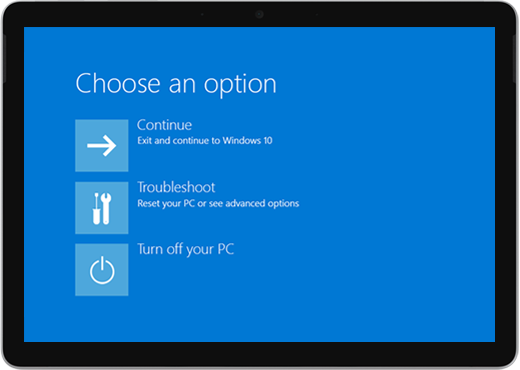Surface mostra la schermata Scegli un'opzione
Si applica a
Se Surface si accende e viene visualizzata la schermata Scegli un'opzione con opzioni come Continua e Risoluzione dei problemi, ecco alcune soluzioni da provare.
Soluzione 1: continua a usare Windows
Seleziona Continua per uscire dalla schermata delle opzioni e continua a usare Windows.
-
Se Windows si avvia: Installa gli ultimi aggiornamenti di Surface e Windows per evitare problemi futuri. Per ulteriori informazioni, vedi Scarica driver e firmware per Surface.
-
Se Windows non si avvia: prosegui con la Soluzione 2.
Soluzione 2: ripristina Surface
-
Nella schermata Scegli un'opzione seleziona Risoluzione dei problemi.
-
Seleziona Opzioni avanzate > Ripristino all'avvio e segui le istruzioni visualizzate. Windows tenterà di individuare e risolvere il problema.
-
Se Windows si avvia: Installa gli ultimi aggiornamenti di Surface e Windows per evitare problemi futuri. Per ulteriori informazioni, vedi Scarica driver e firmware per Surface.
-
Se Windows non si avvia: passa alla Soluzione 3.
-
Soluzione 3: esegui Ripristino configurazione di sistema
Quando esegui un ripristino del sistema, Windows ripristinerà Surface a un stato precedente in cui Windows funzionava correttamente.
Note:
-
Ripristino configurazione di sistema non modifica i file personali, ma potrebbe rimuovere app e driver installati di recente.
-
Verifica di avere accesso ai codici Product Key e ai file di installazione di tutte le app desktop, ad esempio Microsoft Office, installate dopo il punto al quale hai scelto di ripristinare il tuo dispositivo Surface.
Ecco come eseguire un ripristino del sistema di Surface:
-
Nella schermata Scegliere un'opzione, seleziona Risoluzione dei problemi > Opzioni avanzate.
-
Seleziona Ripristino del sistema e segui le istruzioni visualizzate.
-
Se Windows si avvia: Installa gli ultimi aggiornamenti di Surface e Windows per evitare problemi futuri. Per ulteriori informazioni, vedi Scarica driver e firmware per Surface.
-
Se Windows non si avvia: vedi la Soluzione 4.
-
Soluzione 4: reimposta Surface
La reimpostazione comporta questi effetti:
-
Vengono reinstallati Windows e le app fornite con Surface
-
Vengono rimosse tutte le impostazioni personali
-
Vengono rimosse tutte le app che hai installato
-
Per mantenere o rimuovere i file personali o ripristinare le impostazioni di fabbrica, offre le seguenti opzioni:
-
Mantieni i miei file: rimuove le app e le impostazioni, ma mantiene i file personali.
-
Rimuovi tutto: rimuove tutti i file personali, le app e le impostazioni.
-
-
Verifica di avere accesso ai codici Product Key e ai file di installazione di tutte le app desktop, ad esempio Microsoft Office, che desideri reinstallare dopo la reimpostazione. Sono incluse le app desktop installate da siti Web o unità USB.
Ecco come reimpostare Surface:
-
Nella schermata Scegli un’opzione, seleziona Risoluzione dei problemi > Reimposta il PC e segui le istruzioni visualizzate.
-
Se Scegli un'opzione viene visualizzata di nuovo, scegli Continua.
-
Se Windows si avvia: Installa gli ultimi aggiornamenti di Surface e Windows per evitare problemi futuri. Per ulteriori informazioni, vedi Scarica driver e firmware per Surface.
-
Se Windows non si avvia: Se la schermata Scegli un'opzione viene visualizzata di nuovo, è necessario richiedere la riparazione del tuo dispositivo Surface. Vai a Assistenza e riparazione dispositivi.
-
I problemi persistono?
È possibile eseguire un ultimo passaggio. Se queste soluzioni non consentono di risolvere il problema, potrebbero essere disponibili opzioni di assistenza e supporto tecnico.
Nota: Se Surface è un dispositivo aziendale (di proprietà di un'organizzazione), vedi Opzioni dei servizi di Surface per le aziende e la formazione.
Invia a Microsoft Per preparare il dispositivo alla spedizione a Microsoft, puoi verificare la garanzia del dispositivo, creare un ordine di assistenza e stampare un'etichetta di spedizione.
Trovare supporto di persona In alcuni paesi, Microsoft offre centri di assistenza di persona. Le opzioni possono includere l'ispezione professionale dell'hardware, la risoluzione dei problemi e il ripristino del sistema.
Auto-riparazione Se hai esperienza tecnica e disponi degli strumenti adeguati, Microsoft offre una gamma di componenti sostituibili e guide di assistenza che ti consentono di eseguire le riparazioni.
Per ulteriori informazioni, vedere Come ottenere assistenza o riparazione per Surface.